Monitori ülevaade
Monitor on tööriist, mis pakub kujundajatele võimalust vaadata sündmuste voogusid kasutaja seansilt, et diagnoosida ja lahendada probleeme. Lõuendi rakenduste kujundajad saavad kasutada rakendust Monitor, et kuvada sündmusi, ehitades uue rakenduse rakenduses Power Apps Studio või jälgides avaldatud rakendusi käitusaja jooksul. Mudelipõhiste rakenduste kujundajad saavad jälgida lehel navigeerimist, käsu teostamist, vormiga seotud probleeme ja muid olulisi toiminguid, et mõista rakenduse käitumist ja teha parandusi.
Soodustused
Monitor aitab teil diagnoosida ja teha veaotsingut kiiremini ning aitab teil luua kiiremaid ja usaldusväärsemaid rakendusi. See annab teie rakendusest süvavaate, logides sisse kõik rakenduses selle käitamisel asetleidvad põhitegevused. Monitori tööriist võimaldab paremini mõista, kuidas rakenduses sisalduvaid sündmusi ja valemeid saaks täiustada ja tuvastada vigu või probleeme.
Rakenduse silumine
Probleemi silumise võti on parem arusaamisega teie rakendusest ja sellest, kuidas see töötab.Mõnikord on raske probleemi isoleerida, vaadates lihtsalt rakenduse valemeid või isegi vaadates üle käitusaja vead. Rakenduses toimuvate sündmuste vaatamine aitab teil mõista sündmuste järjestust ja rakenduse jõudlust, et märgata vigu ja lahendada probleeme kiiremini.
Mõned näited probleemidest ja päringutest, mida saate Monitori kasutamisel paljastada.
Suur hulk võrgukõnesid
- Kas rakendus toob andmeid liiga sageli?
- Kas saate optimeerida rakendust tooma andmed ainult vajadusel?
- Kas taimeri juhtelemendid käivituvad liiga sageli?
- Kas rakenduse käivitamisel esineb liiga palju sündmusi? Kas mõnede andmete allalaadimine võib hilineda?
Andmete toomine samast andmeallikast
- Kas samade andmete mitu korda toomise asemel saate kasutada erinevaid mustreid, nagu andmete vahemälu või muutujad?
Vastuseandmete maht
- Kas saate kasutada päringufiltreid, et vähendada taotletud andmete hulka?
Taotluse kestus
- Kas konnektorid ja pluginad on optimeeritud?
- Kas päringufiltrite abil saate reageeringu mahtu vähendada?
Tõrked.
- Kas olete rakenduse õigesti töötamiseks konfigureerinud vajalikud õigused?
- Kas platvorm ahendab teie taotluseid?
eeltingimused
Jälgija kasutamiseks on vaja keskkonnas järgmist turberolli.
| Rakenduse tüüp | Vajalik turberoll |
|---|---|
| Lõuendirakendus | Keskkonna administraator või keskkonna koostaja |
| Mudelipõhine rakendus | Dataverse’i organisatsiooni süsteemiadministraator või süsteemikohandaja |
Lisateave: Kasutaja turvalisuse konfigureerimine keskkonna ressursside jaoks
Armatuurlaua jälgimine
Saate Monitoris vaadata läbi iga sündmuse erinevad atribuudid. Olenevalt sündmuse kategooriast võivad osad need atribuudid andmeid mitte sisalda. Näiteks kuvab järgmine pilt Monitori armatuurlaua lõuendirakendustele.
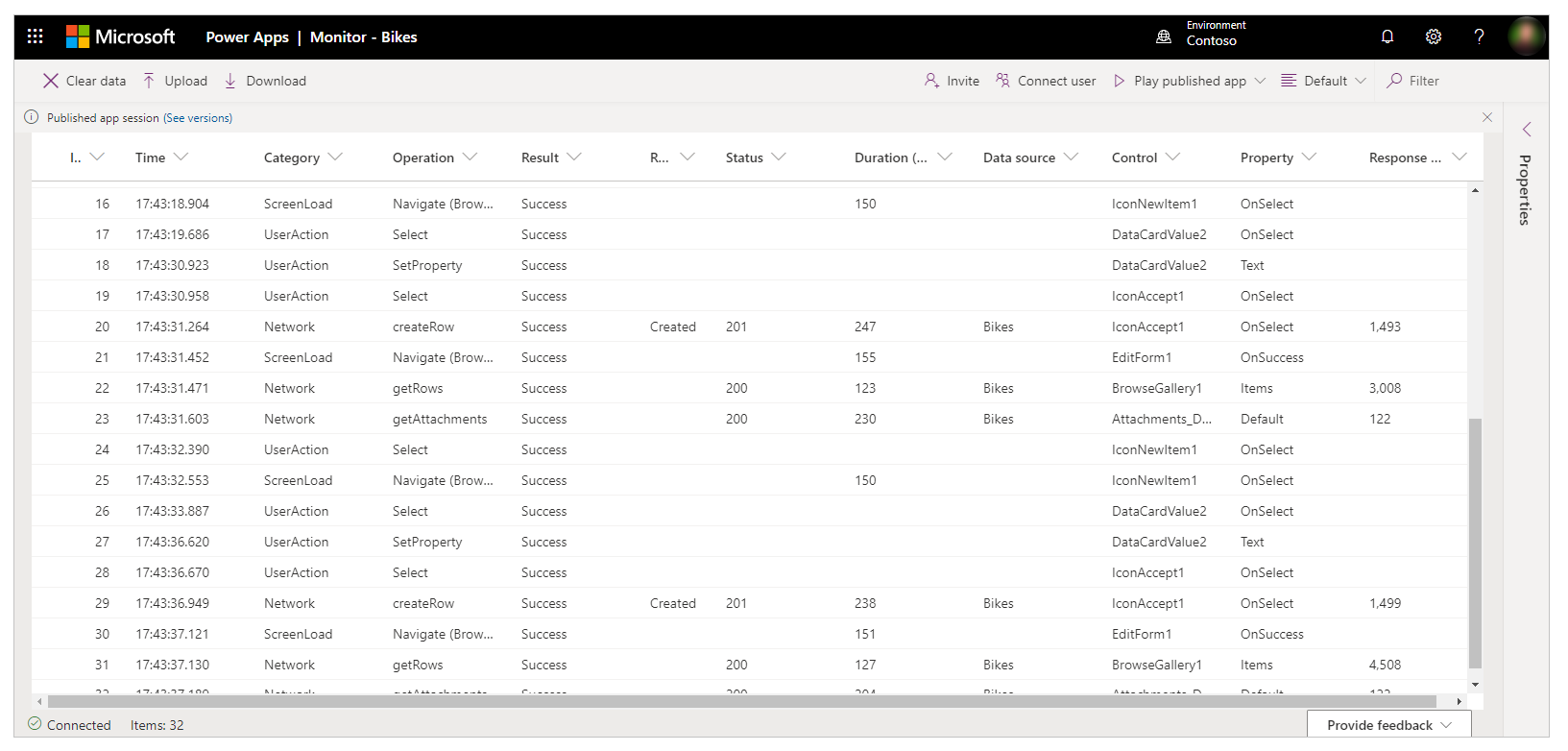
| Veeru nimi | Kirjeldus |
|---|---|
| ID | Sündmuste järjekorranumber. |
| Kellaaeg | Sündmuse lõpuaeg. |
| Kategooria | Sündmuse tüüp (nt Võrk). |
| Toiming | Rakendusesisese taotluse tulemuseks olev sisemise toimingu nimi. Näiteks createRow on operatsiooni nimi funktsioonist Patch . |
| Tulemus | Olekukoodi teksti kirjeldus. Näiteks kuvatakse olek 429 olekuna "Viga" tulemuste veerus. Rea värvid aitavad ka kiiresti tuvastada tõrkeid ja hoiatusi. |
| Tulemiteave | Veakoodide ja tulemuste üksikasjalik tõlkimine. Näiteks olekukood 429 kuvatakse selles veerus kui "Liiga palju taotlusi". |
| Olek | Võrgupäringu HTTP-olekukood . Näiteks 2XXX kood tähistab edukat päringut, samas kui 4XXX-kood tähistab tõrget. |
| Kestus | Kestust saab peamiselt kasutada selleks, et mõista rakenduse võrguga seotud kutsete tulemuslikkust, kuid see sõltub ka sündmuse tüübist. Näiteks võrgutaotluse puhul on kestus aeg, mis kulub taotluse saatmiseks ja vastuse saabumiseks. |
| Andmeallikas | Andmeallika nimi, millele on juurdepääs tõstetud sündmuse toiminguga (nt Microsoft Dataverse'i tabeli nimi). |
| Juhtelement | Selle sündmusega seostatud juhtelemendi nimi |
| Atribuut | Tõstetud sündmuse aktiivne juhtelemendi atribuut. |
| Vastuse suurus | Võrgutaotluse sündmuse puhul tähistab saatjalt teie rakendusele saadetud tagasiside mahtu baitides. |
Kui valite sündmuse ruudustikus, kuvatakse paneelil sündmuse täiendavad üksikasjad. Paneelil on neli vahekaarti.
Details (Üksikasjad): näitab valitud sündmuse kõrgetasemelist ülevaadet.Osad andmed võivad puu vaates olla ahendatud. Sisu vaatamiseks võite laiendada ja minna süvitsi:
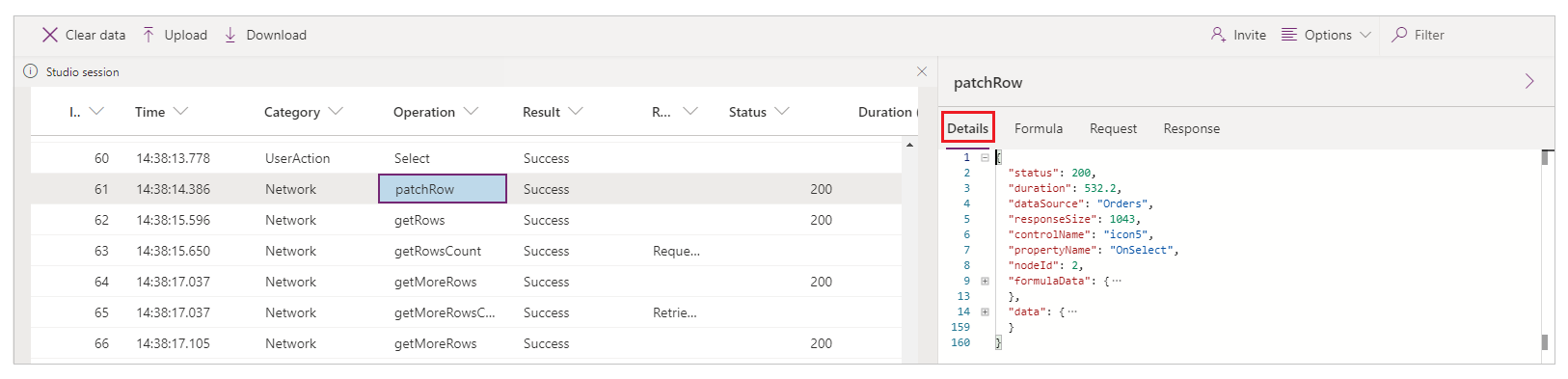
Valem: kuvab rakenduse seostuva valemi valitud sündmuse jaoks. Sündmuse käivitava juhtelemendi atribuudi nimi kuvatakse vahekaardi ülaosas ja sündmuse tabeli sees:

Taotlus: kuvab saadetud HTTP-taotluse.
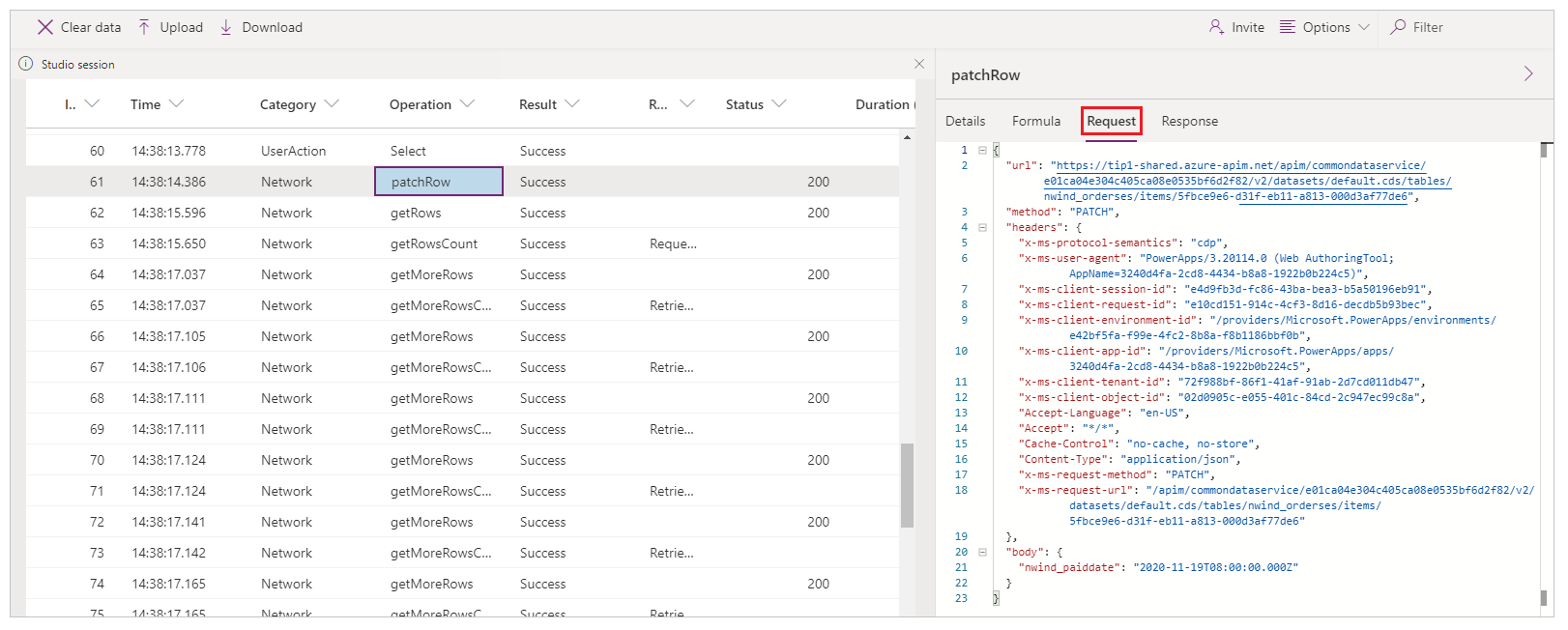
Vastus: kuvab saadud HTTP-vastuse. Vastust saate vaadata JSON vormingus.
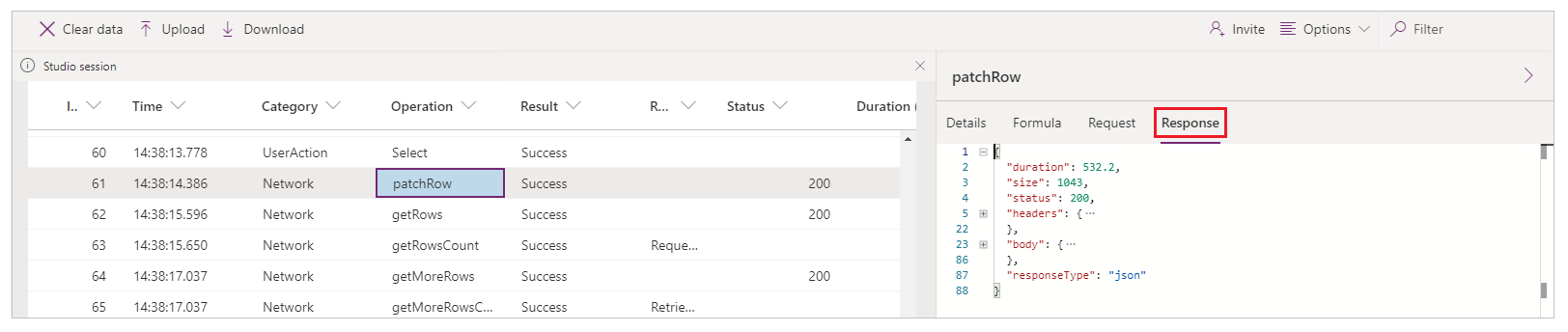
Monitori jaoks mittetoetatavad stsenaariumid
Monitori jaoks toetamata stsenaariumide kohta leiate lisateavet teemast Täiustatud jälgimine – toetuseta stsenaariumid.
Järgmised etapid
Vt ka
Mudelipõhiste rakenduste vormidega seotud probleemide tõrkeotsing
Koostöine silumine Monitoriga
Täpsem jälgimine
Märkus
Kas saaksite meile dokumentatsiooniga seotud keele-eelistustest teada anda? Osalege lühikeses uuringus. (Uuring on ingliskeelne.)
Uuringus osalemine võtab umbes seitse minutit. Isikuandmeid ei koguta (privaatsusavaldus).
Tagasiside
Varsti tulekul: 2024. aasta jooksul tühistame GitHubi probleemide funktsiooni sisutagasiside mehhanismina ja asendame selle uue tagasisidesüsteemiga. Lisateabe saamiseks vt https://aka.ms/ContentUserFeedback.
Esita ja vaata tagasisidet